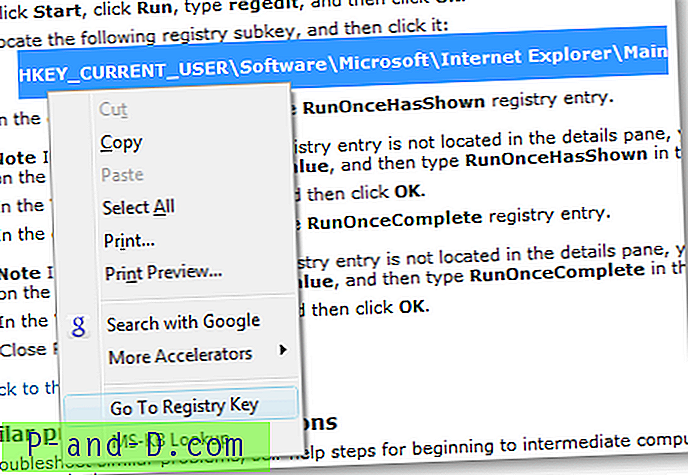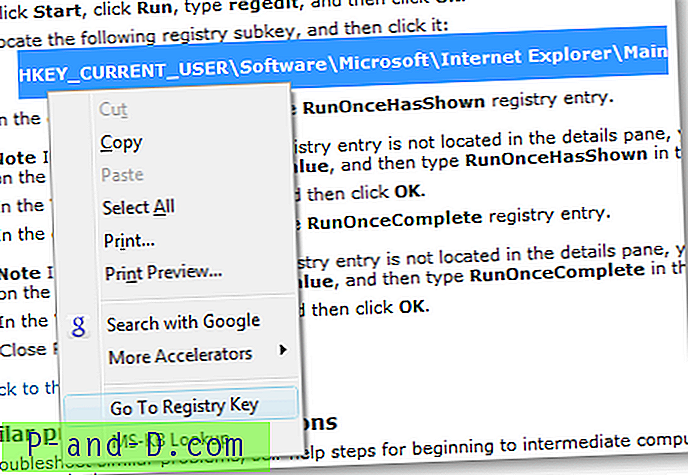Daugelyje mūsų straipsnių yra informacijos apie registro modifikavimą. Norėdami greitai atidaryti registro rengyklę pasirinktu raktu iš žiniatinklio naršyklės, galite naršyti priedus, galimus „Chrome“, „Firefox“ ar „Internet Explorer“.
„Google Chrome“ „Chome Registry Jumper“ plėtinys
„Chome Registry Jumper“ plėtinys, pasiekiamas „Chrome“ internetinėje parduotuvėje, atidaro pasirinktą registro raktą „Regedit“. Šis plėtinys naudoja „Chrome“ vietinių pranešimų funkciją ir paleidžia „Sysinternals RegJump“, naudodamas „PowerShell“ fone.
Kad šis plėtinys veiktų, turite atlikti šiuos veiksmus (kaip sakoma pratęsimo vadove):
- Atsisiųskite „Sysinternals RegJump“ iš „Microsoft“ ir ištraukite ją į:
% LOCALAPPDATA% \ Google \ Chrome \ Vartotojo duomenys \ Numatytoji \ Plėtiniai \ ihjgnaklogcickonfphakiihgjpkdheh \ 1.0.1_0 \ host \ regjump
- Užregistruokite pagrindinę programą, kad galėtumėte susisiekti su „RegJump“, paleisdami „
register-host.batesančią:% LOCALAPPDATA% \ Google \ Chrome \ Vartotojo duomenys \ Numatytoji \ Plėtiniai \ ihjgnaklogcickonfphakiihgjpkdheh \ 1.0.1_0 \ host
Pasirinkę registro kelio tekstą tinklalapyje, dešiniojo pelės mygtuko paspaudimo meniu pamatysite parinktį Atidaryti registro rengyklėje .

Tačiau jūsų antivirusinė programa gali blokuoti šio plėtinio bandymus paleisti registrą. Pvz., Kenkėjiškų programų blokuoja tai sakydamas, kad „ Exploit“ automatiškai užblokuotas: „Malwarebytes“ aptiko ir užblokavo išnaudojimą.
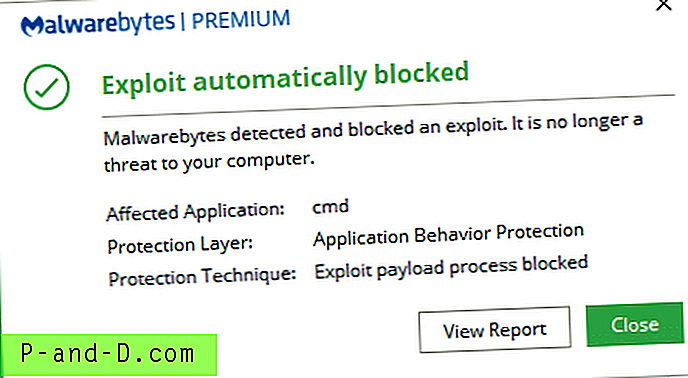
Panašu, kad „Malwarebytes“ vietinius pranešimus (apskritai) laiko išnaudojimu ir užkerta kelią plėtiniui paleisti bet kokį scenarijų fone. Jei jums įdomu, apsilankykite „ChromeRegJump“ projekto „GitHub“ puslapyje, kad pamatytumėte šaltinio kodą. Be to, galite pereiti „PowerShell“ scenarijaus failą nativehost.ps1 į plėtinių aplanką čia:
% LocalAppData% \ Google \ Chrome \ Vartotojo duomenys \ Numatytoji \ Plėtiniai \ ihjgnaklogcickonfphakiihgjpkdheh \ 1.0.1_0 \ host
Peržiūrėjau „PowerShell“ scenarijų „ nativehost.ps1 („Igal Tabachnik“, skirtą „Chrome Registry Jumper v1.0.1“) ir neradau nieko kenksmingo. Jis tiesiog paleidžia „regjump.exe“ padidintu režimu.
Jei esate įsitikinę, kad plėtinys yra saugus, į savo antivirusinę programą galite įtraukti būtinų išimčių. Kadangi programą galima rasti „Chrome“ internetinėje parduotuvėje, tai suteikia mums tam tikros vilties, kad plėtinys (ir būsimos jų versijos) turėjo būti patikrintas kažkokiu būdu, nors „Chrome“ internetinėje parduotuvėje įvyko keletas kenkėjiškų programų atvejų, matomų „ praeitis.
Atidarykite „Firefox“ skirtą „RegEdit“ priedą
„Mozilla Firefox“ priedas „Open In RegEdit“ veikia nustatant „LastKey“ registro vertę ir atidarius registro rengyklę (regedit.exe). Atminkite, kad anksčiau aprašėme „Regedit - LastKey“ metodą.
Paleiskite „Mozilla Firefox“ ir eikite į „Open In RegEdit“ priedo puslapį. Spustelėkite mygtuką Pridėti prie „Firefox “ ir įdiekite priedą.
Atidarykite naują „Mozilla Firefox“ egzempliorių ir eikite į tinklalapį, kuriame yra informacijos apie registro modifikavimą. Pasirinkite tekstą (registro raktą), dešiniuoju pelės mygtuku spustelėkite ir pasirinkite „ Open In Regedit“ . Registro rengyklė atsidarys tiesiai į pasirinktą raktą.
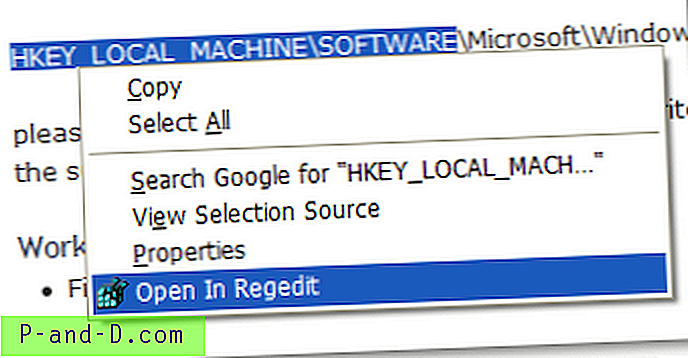
Internet Explorer plėtinys „Eiti į registro raktą“
Aš parašiau „Internet Explorer“ kontekstinio meniu priedą (meniu plėtinį), kuris paleidžia registro rengyklę ir tiesiogiai pereina į nurodytą registro raktą.
Pirmiausia atsisiųskite „RegJump“ iš „Microsoft Sysinternals“ svetainės. Išpakuokite failą ir perkelkite „RegJump.exe“ į „Windows“ katalogą. „RegJump“ yra komandų eilutės įrankis, kuris pasirenka registro kelią ir leidžia „Regedit“ naudotis tuo keliu.
- Atsisiųskite jump_to_reg_ie.zip, išpakuokite ir ištraukite turinį į aplanką.
- Norėdami paleisti, dukart spustelėkite regjump.reg.
- Perkelkite failą regjump.htm į C: \ Windows \ Web katalogą.
- Atidarykite naują „Internet Explorer“ egzempliorių ir eikite į tinklalapį, kuriame yra informacijos apie registro modifikavimą.
- Pasirinkite tekstą (registro raktą), dešiniuoju pelės mygtuku spustelėkite ir pasirinkite Eiti į registro raktą . Registro rengyklė atsidarys tiesiai į pasirinktą raktą.